



Auf YouTube Music die passenden Songs oder Alben zur aktuellen Stimmung zu finden, ist keine leichte Aufgabe. Da kann es sehr ärgerlich und störend sein, wenn nach dem Ende eines persönlich passenden Liedes automatisch etwas anderes abgespielt wird. Das liegt an der Autoplay-Funktion von You Tube Music. Das spart zwar Zeit, weil man keine Lieder mehr manuell zu seiner Playlist hinzufügen muss, aber man verliert den Spaß an der Auswahl eigener Lieder und die vorgeschlagenen Lieder sind nicht immer zufriedenstellend. In diesem Artikel erfahren Sie, wie Sie YouTube Music Autoplay deaktivieren können und wir zeigen Ihnen eine sehr praktische Alternative, wie Sie YouTube Music Songs kostenlos ohne Autoplay anhören können, ohne Werbung zu sehen oder ein Premium-Abonnement abzuschließen.
Nicht verpassen:
Die Autoplay-Funktion von YouTube Music ähnelt der Autoplay-Funktion von YouTube. Es erkennt die Art des Titels, den Sie gerade hören, und fügt automatisch ähnliche Titel zu Ihrer Wiedergabeliste hinzu. Diese Funktion ist derzeit sowohl im Webplayer als auch in der mobilen App verfügbar und funktioniert für die Wiedergabe eines einzelnen Titels oder eines Albums. Bei der Wiedergabe eines Einzeltitels bietet es auch zusätzliche Optionen wie „Noch einmal anhören“, „Neu entdecken“ und „Beliebt“.
Wie bereits erwähnt, bieten sowohl der Webplayer als auch die mobile App von YouTube Music eine Autoplay-Funktion. Im Folgenden wird erklärt, wie Sie die Autoplay-Funktion von YouTube Music im Webplayer deaktivieren können.
Schritt 1. Öffnen Sie YouTube Music in Ihrem Browser.
Schritt 2. Erweitern Sie den Player, indem Sie auf den Pfeil nach oben in der rechten unteren Ecke klicken.
Schritt 3. Klicken Sie auf die Option „Autoplay“, um diese Funktion zu deaktivieren.
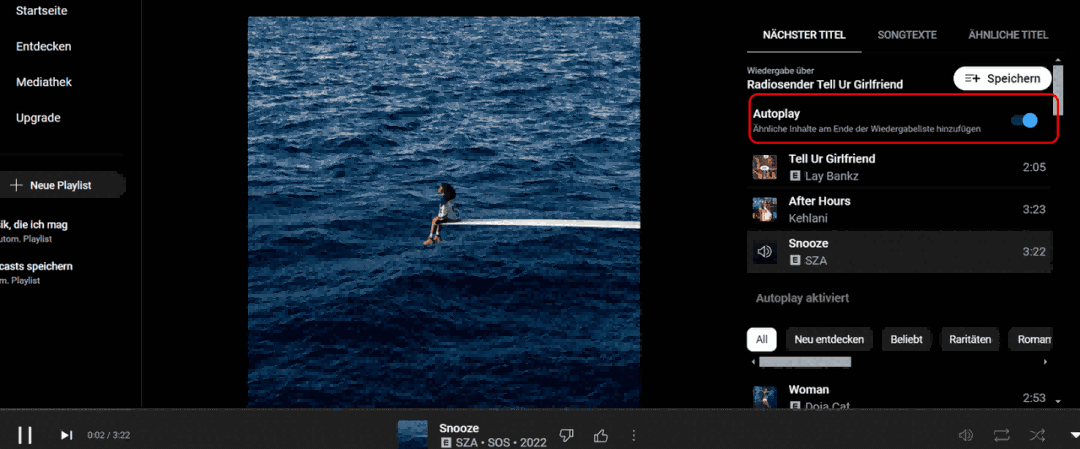
Jetzt zeigen wir Ihnen, wie Sie die Autoplay-Funktion von YouTube Music auf Hany-App deaktivieren können.
Schritt 1. Öffnen Sie die YouTube Music App auf Ihrem Handy.
Schritt 2. Wählen Sie einen Titel, um den Musikplayer aufzurufen.
Schritt 3. Wischen Sie nach oben, um die Registerkarten am unteren Bildschirmrand zu erweitern.
Schritt 4. Wählen Sie die Registerkarte „NÄCHSTER TITEL“ und klicken Sie auf die Option „Autoplay“, um diese Funktion zu deaktivieren.
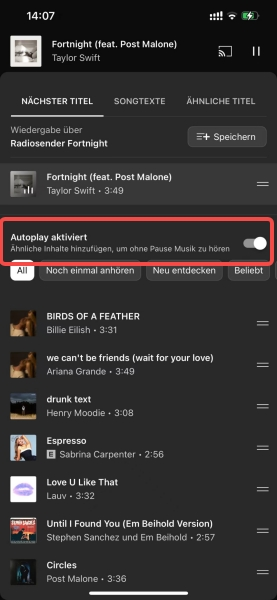
Wir alle wissen, dass die Benutzer, die kein Premium-Abonnement für YouTube Music haben, immer Werbung sehen, wenn sie ein Lied anhören oder zum nächsten wechseln, was sich sehr negativ auf das Hörerlebnis auswirkt. Auch das Erstellen eigener Playlists auf YouTube Music ist mühsam, und die Autoplay-Funktion ist zwar hilfreich, aber nicht immer das, was wir brauchen.
Deshalb stellen wir hier eine Möglichkeit vor, wie man die Werbung überspringen, Songs auf YouTube Music kostenlos abspielen und schnell persönliche Playlists erstellen kann, ohne ein Abonnement abzuschließen. Das geht mit dem TuneFab YouTube Music Converter.
Als professionelle Konvertierungssoftware hilft TuneFab YouTube Music Converter Ihnen, Songs, Alben, Wiedergabelisten und Podcasts auf YouTube Music in MP3 mit nur einem Klick schnell herunterzuladen, wobei die ID3-Tags erhalten bleiben, um die gewünschten Songs einfach zu verwalten und zu finden. Es bietet auch benutzerdefinierte Funktionen wie Ausgabeeinstellungen, Ausgabeposition usw. Im Folgenden wird beschrieben, wie die Software verwendet werden kann.
Schritt 1. Downloaden und installieren Sie die Software auf Ihrem PC.
Schritt 2. Melden Sie sich bei Ihrem YouTube Music-Konto an.
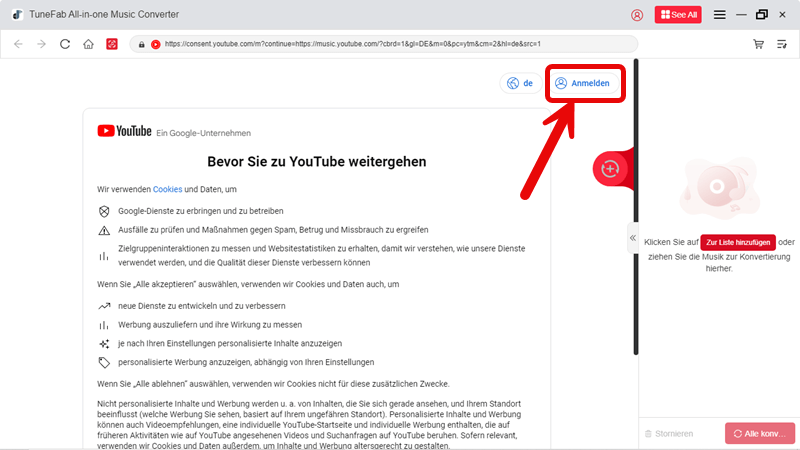
Schritt 3. Suchen Sie in der Suchleiste den Titel oder die Wiedergabeliste, die Sie herunterladen möchten. Klicken Sie dann auf den roten Plus-Button auf der rechten Seite, um den Titel oder die Wiedergabeliste zur Konvertierungsliste hinzuzufügen.
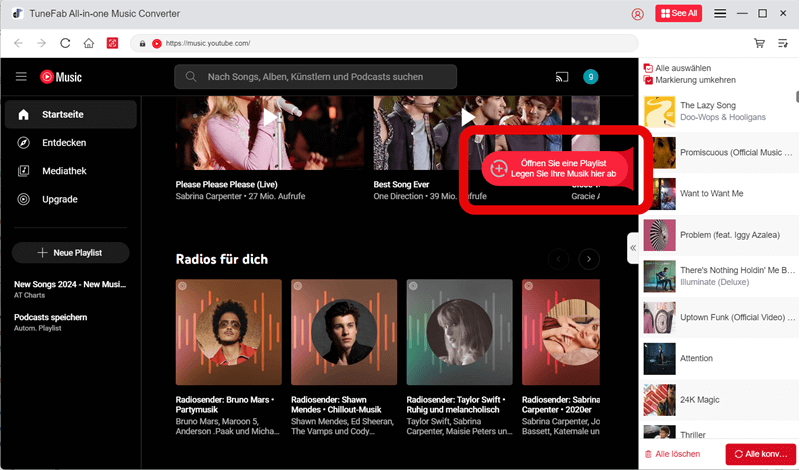
Schritt 4. Nachdem Sie den gewünschten Titel ausgewählt haben, können Sie in der Konvertierungsliste das Ausgabeformat festlegen.
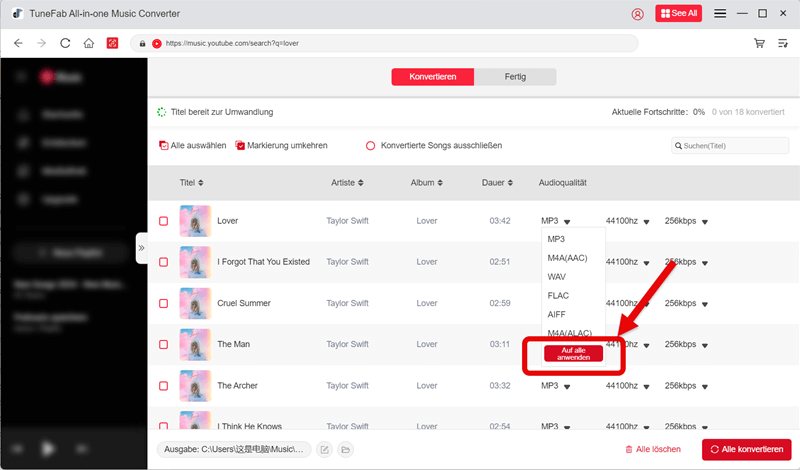
Schritt 5. Klicken Sie auf die Option „Alle konvertieren“ unten rechts, um den Download zu starten.
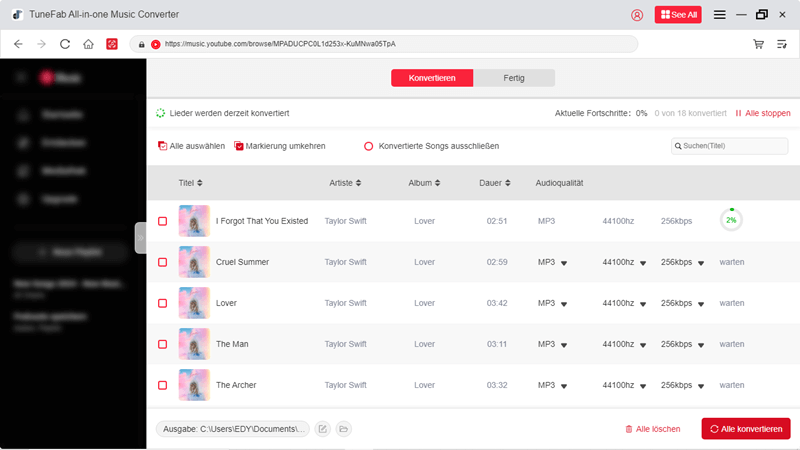
Unabhängig davon, ob Sie YouTube Music Premium abonniert haben oder nicht, können Sie die Autoplay-Funktion immer nutzen. Um die Autoplay-Funktion von YouTube Music zu deaktivieren, öffnen Sie sowohl im Webplayer als auch in der mobilen App einen Song, wählen Sie „NÄCHSTER TITEL“, wo sich die Autoplay-Funktion befindet, und klicken Sie darauf, um sie zu deaktivieren.
Wer als Nicht-Abonnent die Songs direkt und ohne Werbung hören möchte, kann ein professionelles Konvertierungstool wie TuneFab YouTube Music Converter verwenden. Es ermöglicht Nicht-Abonnenten, Songs, Alben, Wiedergabelisten usw. von YouTube Music sowie Musikvideos von YouTube herunterzuladen. Das Beste daran ist, dass das Programm einfach zu bedienen ist, Batch-Downloads und verlustfreie Audioausgabe unterstützt und eine kostenlose 30-Tage-Testversion bietet.
Ja, Sie können die Autoplay-Funktion von YouTube Music aktivieren oder deaktivieren, unabhängig davon, ob Sie YouTube Music Premium abonniert haben oder nicht. Wenn Sie diese Option deaktivieren, erhalten Sie keine Empfehlungen für ähnliche Titel und werden beim Anhören nicht zu unbekannten Titeln weitergeleitet.
Diese Funktion ist nur während der Wiedergabe eines Titels oder Albums verfügbar. Sie finden diese Funktion im Bereich „NÄCHSTER TITEL“, sobald Sie das Detailfenster des aktuell wiedergegebenen Titels öffnen.
AutoPlay zu aktivieren ist dasselbe wie AutoPlay zu deaktivieren, d.h. „NÄCHSTER TITEL“ auswählen und dann auf die AutoPlay-Option klicken, um sie zu aktivieren.
Kommentar schreiben
0 Kommentare
PRODUKTE
TUTORIALS
UNTERNEHMEN
Copyright © 2022 TuneFab Software Inc. Alle Rechte vorbehalten.
Kommentare(0)